다양성은 삶의 향신료입니다. 그 어느 때보다 인간은 관심사, 취향 및 스타일이 다릅니다. 보는 것은 멋진 일입니다. 당신이 쓰기로 선택한 글꼴처럼 단순한 것에서도 말이죠. 당신과 마찬가지로 나도 좋아하는 것이 있지만 항상 모든 것을 뒤섞고 내 무기고에 추가할 새로운 것을 찾고 있습니다.
이전 버전의 Windows에서는 새로운 유형의 글꼴을 찾아 사용(또는 설치)하는 것이 항상 간단한 문제는 아니었습니다. 당신이 할 수 있는 일과 결과가 어떻게 되는지에 있어 당신은 꽤 제한적이었습니다. 고맙게도 Microsoft는 시대에 적응했고 우리가 마음의 내용을 거스르는 것을 매우 쉽게 만들었습니다.
이전 방식은 Windows 10에 여전히 존재하지만 유일한 옵션은 아닙니다. 사전 설치된 글꼴을 찾으려면 "설정" 버튼, 선택 "개인화" 클릭 "글꼴" 화면 왼쪽에 있습니다. 여기에서 검색 상자 및 링크와 함께 운영 체제에 이미 로드된 모든 항목을 볼 수 있습니다. "Microsoft Store에서 더 많은 글꼴을 받으세요."
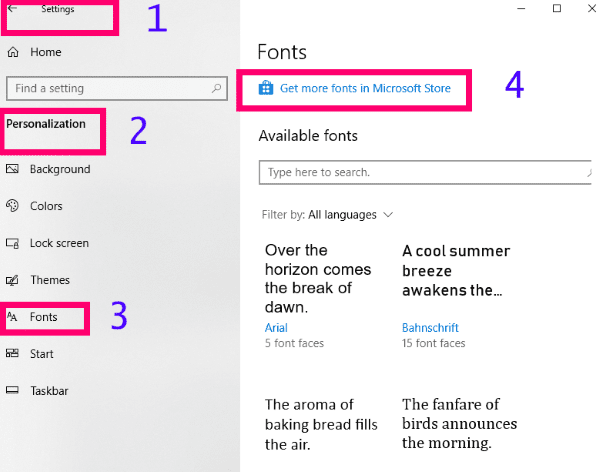
나는 이 화면이 우리에게 텍스트가 어떻게 보일지 보여주는 것을 좋아합니다. 많은 응용 프로그램과 같이 단순한 문자 한두 개가 아닙니다. 그 아래에는 각 특정 글꼴의 이름이 포함된 전체 문장이 있습니다. 그런데 여기서 사용하고 싶은 것을 찾을 수 없다면?
Microsoft Store를 통해 Windows 10에 글꼴을 추가하는 방법
동일한 글꼴 창에서 Microsoft Store 링크를 클릭합니다. 보안을 위해 Microsoft 암호를 입력해야 합니다. 그러면 새 글꼴 탐색을 시작할 수 있는 페이지로 바로 이동합니다. 다양한 무료 및 유료 옵션 중에서 선택할 수 있습니다.
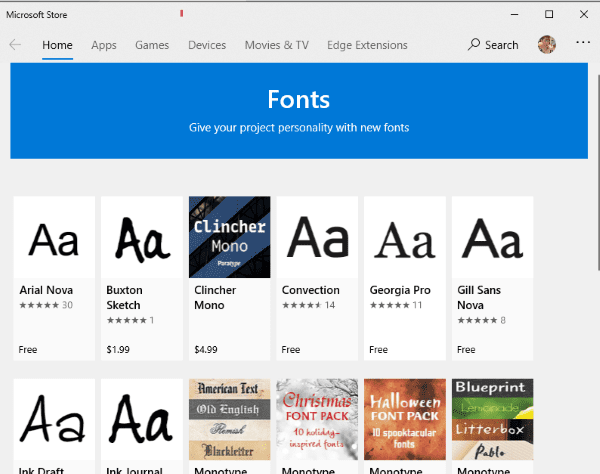
이 단계에서는 이 특정 스타일이 어떻게 생겼는지 파악하는 데 도움이 되는 앞서 언급한 편지를 볼 수 있습니다. 하지만 하나를 클릭하면 대본의 전체 문장, 리뷰 등과 같은 더 많은 정보를 받게 됩니다.
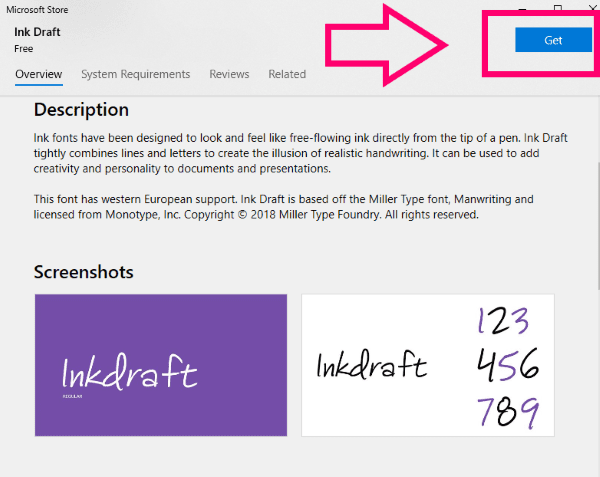
이들 중 하나를 컴퓨터에 추가하려면 파란색 "얻다" 단추. 글꼴이 빠르게 설치되고 파란색이 표시됩니다. "관리하다" 단추. 새 글꼴의 크기를 조정하려면 클릭하면 됩니다.
현재 Microsoft Store에는 옵션이 많지 않지만 가까운 장래에 더 많은 옵션이 제공될 예정입니다.
Windows 10에서 외부 소스의 글꼴을 설치하는 방법
오늘날 인터넷에는 수백만 개의 글꼴이 무료로(그리고 판매용으로!) 있습니다. 절대적으로 가지고 있어야 할 몇 가지를 발견하면 레퍼토리에 넣는 것은 매우 쉽습니다.
다운로드하려는 폴더에 설치하려는 글꼴을 다운로드합니다. 압축된 파일을 마우스 오른쪽 버튼으로 클릭하고 다음을 선택합니다. "압축해제." 실행하면 TTF 파일이 나타납니다. 해당 파일을 마우스 오른쪽 버튼으로 클릭하고 "설치."
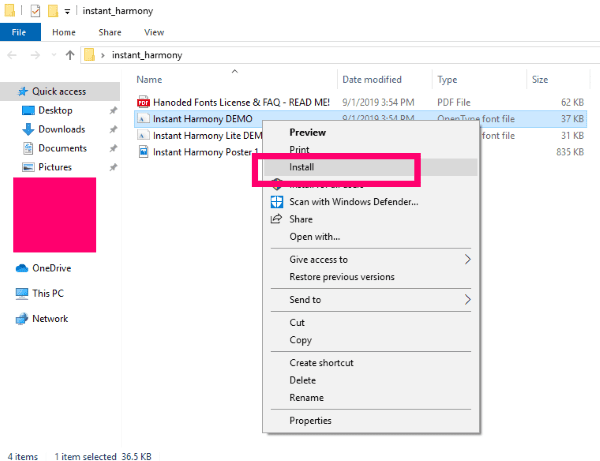
그런 다음 이전에 있던 설정으로 돌아가 기본 글꼴로 만들기 위해 클릭합니다.
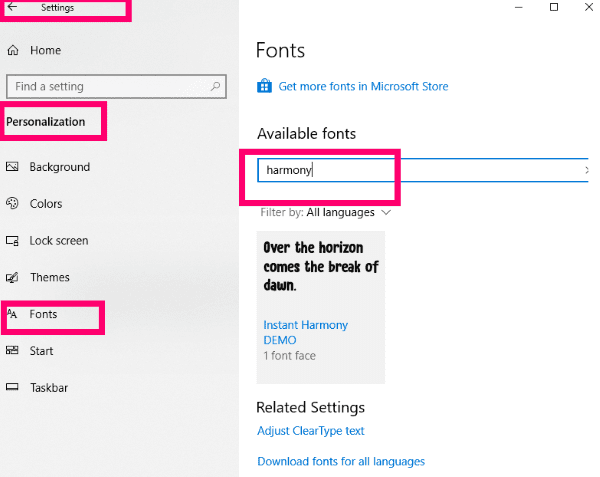
주의할 점은 글꼴은 컴퓨터에 이미 설정된 언어로만 다운로드된다는 것입니다. 다른 또는 모든 언어로 글꼴을 설치하려면 다음으로 이동하십시오. "설정" – "개인화" – "글꼴." 라고 표시된 곳까지 아래로 스크롤합니다. "관련 설정" 라고 표시된 파란색 링크를 클릭합니다. "모든 언어에 대한 글꼴을 다운로드하십시오."
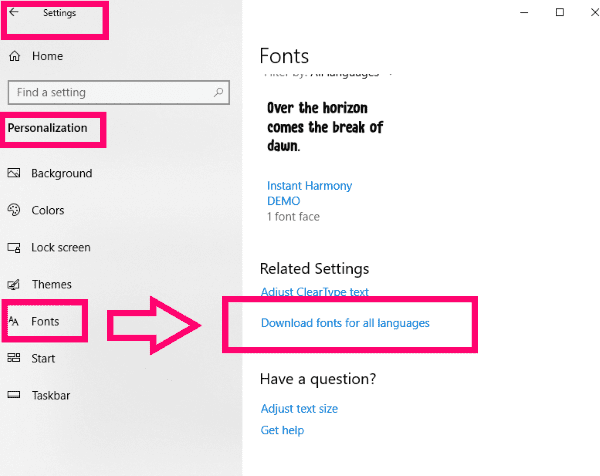
어떤 다른 글꼴 관련 또는 Windows 10 질문에 답변을 도와드릴 수 있습니까?
새로운 글꼴로 당신과 똑같은 시간을 보내세요!